Heutzutage ist eine der häufigsten Kommunikationsmethoden die E-Mail-Kommunikation, da sie vor allem in Arbeitsumgebungen ein äußerst nützliches Tool ist, da neben Nachrichten auch verschiedene Dokumente und Dateien auf einfache Weise angehängt werden können.
Eine der bekanntesten Plattformen ist zweifellos Google Mail . Die Google-Plattform bietet verschiedene Dienste und Optionen , was sie zu einer der umfassendsten macht. Um verschiedene Google-Dienste nutzen zu können, müssen wir außerdem ein Konto bei dieser Domain haben.
Google Mail ist die Mail- und Messaging-Plattform von Google, deren Design, Sicherheit, Betrieb und Entwicklungsstruktur grundlegend geändert wurden. Einer der grundlegenden Teile von Google Mail besteht darin, den Benutzernamen, mit dem sie uns identifizieren, in den E-Mails und in den integrierten Google Mail-Chats anzuzeigen.
Wenn Sie aus irgendeinem Grund den Namen ändern möchten, den Google Mail für Ihr Konto anzeigt, erklärt EinWie.com, wie Sie ihn auf wirklich einfache Weise bearbeiten können.
So ändern Sie den Anzeigenamen in Google Mail
Als erstes sollten Sie Google Mail eingeben. Jetzt müssen Sie auf das Einstellungssymbol klicken und es wird Folgendes angezeigt. Wir klicken auf “Alle Einstellungen anzeigen”
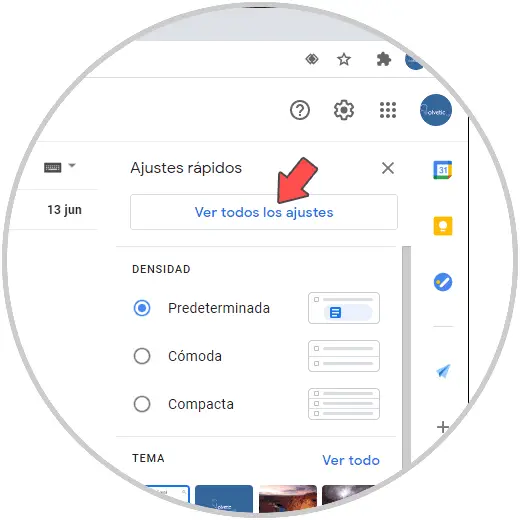
Im nächsten angezeigten Fenster gehen wir zur Registerkarte “Konten und Import”, wo wir Folgendes sehen werden. Dort gehen wir zum Abschnitt “Senden als” und klicken auf die Zeile “Daten bearbeiten”
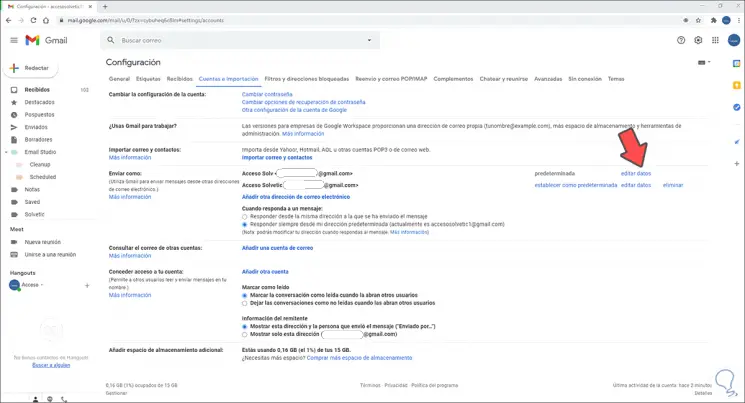
Das folgende Popup-Fenster wird angezeigt. Wir aktivieren das leere Feld und geben den neuen gewünschten Namen des Google Mail-Kontos ein:
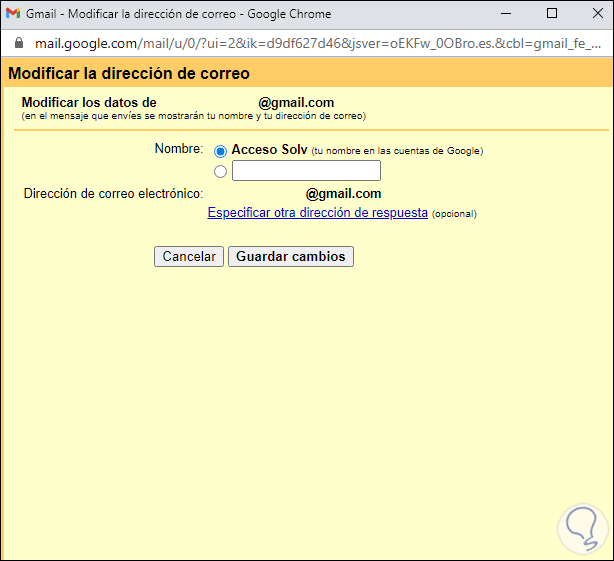
Wir klicken auf Änderungen speichern und die Änderung wird sofort in Google Mail angezeigt:
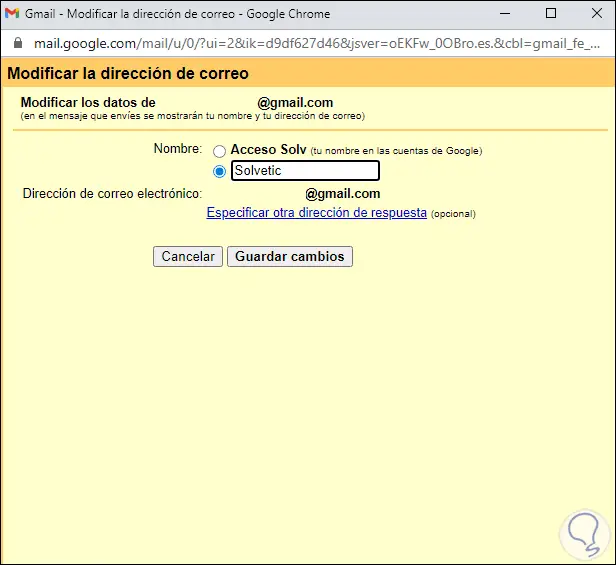
In der Zeile “Senden als” sehen wir die Änderung. Dieser Vorgang kann für die unterste Zeile wiederholt werden, aber die Schlüsselzeile lautet Senden wie in Google Mail.
Mit diesem Vorgang können wir den Namen bearbeiten, der im Google Mail-Konto angezeigt werden soll.